Mit 1Password Business kannst du Insights nutzen, um einen unternehmensweiten Überblick über Sicherheitsrisiken für dein Unternehmen zu erhalten und Möglichkeiten zu entdecken, die Sicherheitspraktiken deines Teams zu verbessern.
- **Breach Checks:** Verfolge Datenverstöße, die deine Teammitglieder betreffen, und hilf ihnen, geleakte Passwörter zu aktualisieren.
- **Passwortsicherheit:** Überwache kompromittierte, schwache oder wiederverwendete Passwörter sowie Elemente ohne aktivierte Zwei-Faktor-Authentifizierung in den Tresoren deines Unternehmens und nutze Watchtower, um sie zu beheben.
- Teamnutzung: Verschaffe dir einen Überblick darüber, wie dein Team 1Password nutzt, und informiere sie über Möglichkeiten, ihre Sicherheitspraktiken zu verbessern.
Du kannst auf Insights zugreifen, wenn du Eigentümer oder Mitglied der Sicherheitsgruppe bist.
Um loszulegen, melde dich bei deinem Konto auf 1Password.com an, Wähle in der Seitenleiste „Berichte“ aus und dann „Einblicke“.
Prüfe Verstöße
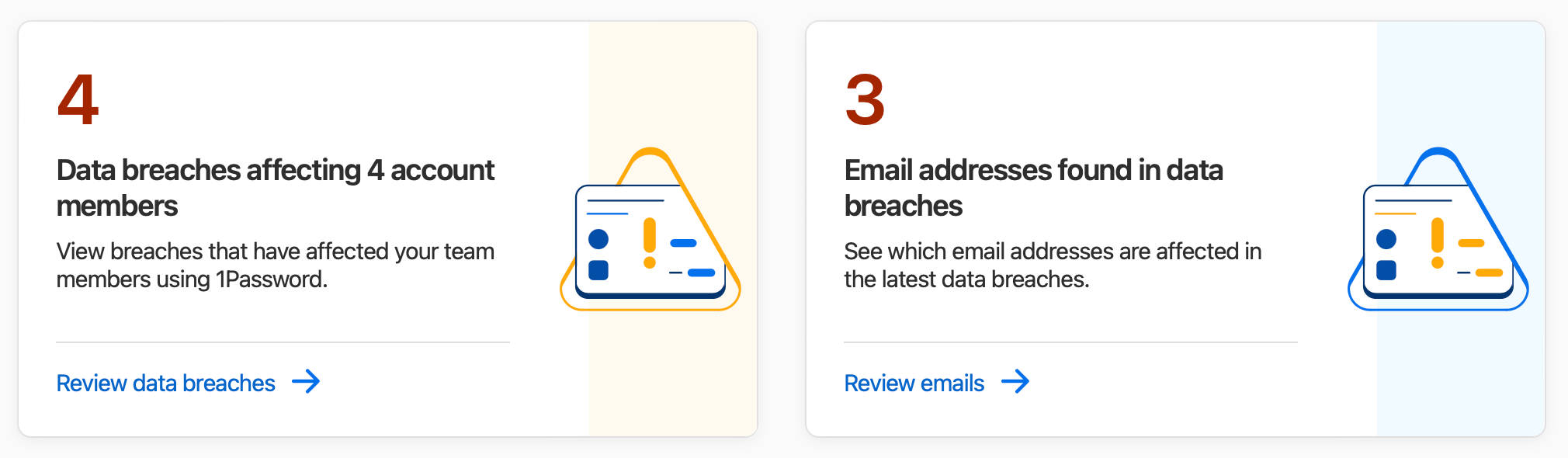
Auf der Insights-Seite navigierst du zum Abschnitt „Verstoßprüfungen“. Du wirst sehen, ob Teammitglieder von einer Datenschutzverletzung betroffen sind oder ob Firmen-E-Mail-Adressen, die nicht mit deinem 1Password-Konto verknüpft sind, durchgesickert sind.
Datenschutzverletzungen, die Teammitglieder betreffen

Um den Bericht über Datenpannen, die Teammitglieder betreffen, anzusehen, klicke auf Datenpannen überprüfen. Du wirst eine Liste bekannter Datenschutzverletzungen sehen, an denen deine Teammitglieder beteiligt waren, sowie die dabei kompromittierten Daten.
Du kannst den Bericht als CSV-Datei exportieren oder einen Link dorthin kopieren. Du kannst auch alle von der Datenschutzverletzung betroffenen Personen benachrichtigen, damit sie ihre Passwörter aktualisieren.
Datenverstöße, die andere Unternehmens-E-Mail-Adressen betreffen
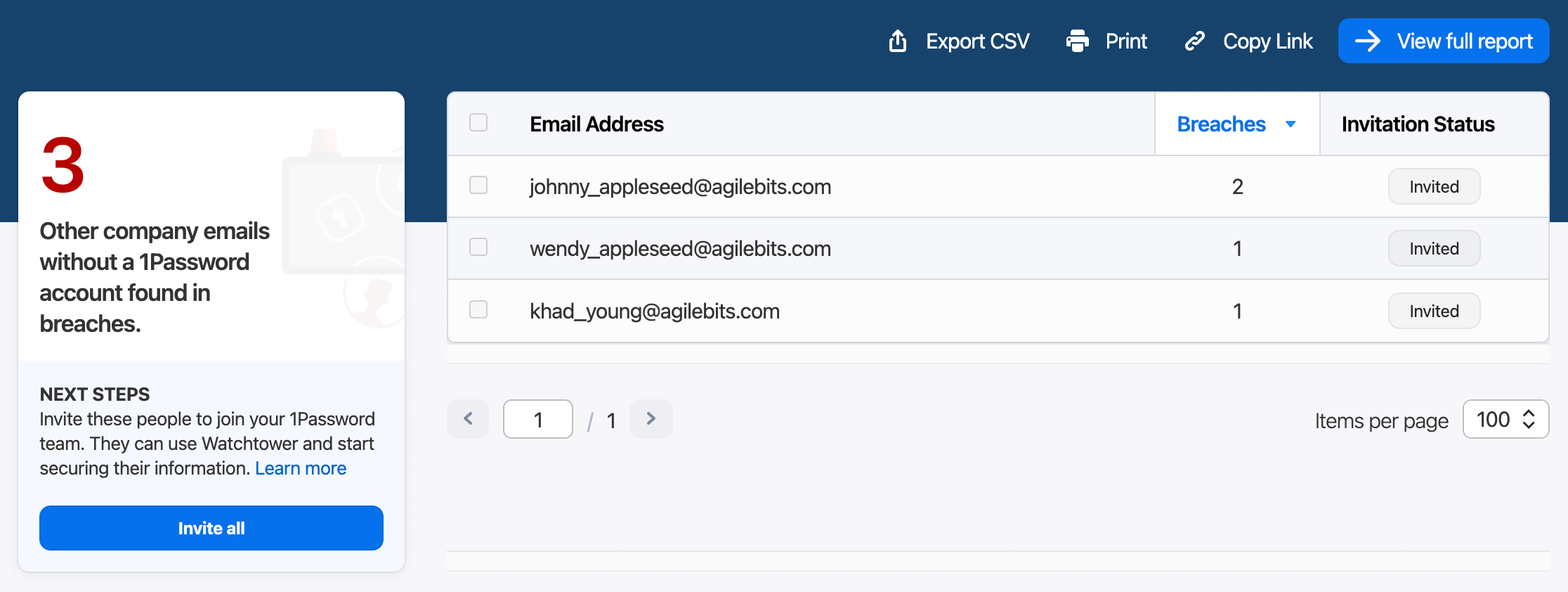
Um Datenverletzungen zu sehen, die Unternehmens-E-Mail-Adressen betreffen, die nicht zu deinem Team gehören, klicke auf E-Mails überprüfen.
Du kannst den Bericht als CSV-Datei exportieren oder einen Link dazu kopieren. Du kannst auch alle von der Sicherheitsverletzung betroffenen Personen einladen, deinem Team beizutreten und 1Password zu nutzen.
Passwortintegrität
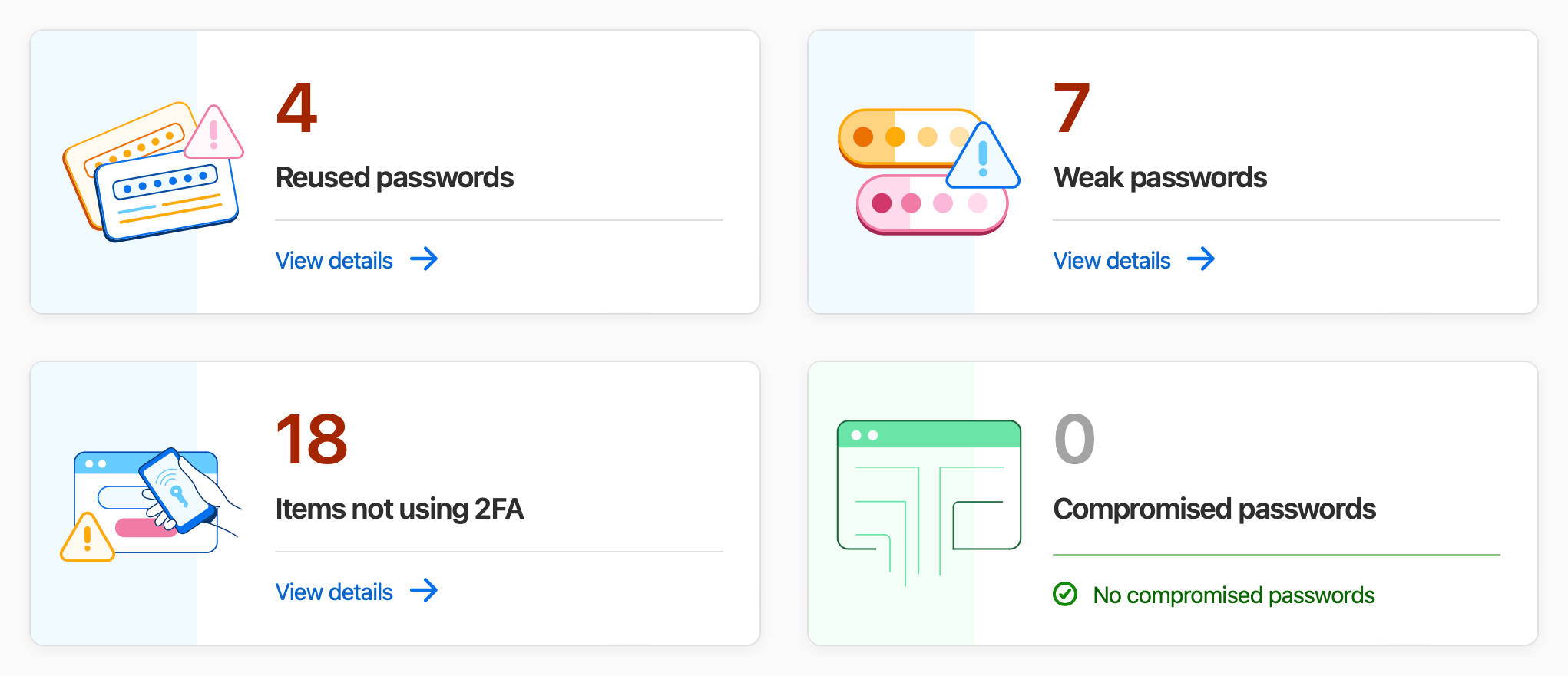
Auf der Insights-Seite navigiere zum Abschnitt „Passwortsicherheit“. Du wirst sehen, ob es in den Tresoren deines Teams gefährdete, schwache oder wiederverwendete Passwörter gibt oder ob einige Elemente keine Zwei-Faktor-Authentifizierung nutzen.
Klicke auf Details anzeigen, um eine Liste der Tresore anzuzeigen, in denen die Elemente gespeichert sind. Sie können den Bericht als CSV-Datei exportieren oder einen Link dazu kopieren. Dann kannst du Watchtower verwenden, um die Objekte zu finden und die gefährdeten Passwörter zu aktualisieren oder die Zwei-Faktor-Authentifizierung zu aktivieren:
- Klicke auf den Namen des Tresors, den du aktualisieren möchtest.
- Wenn du die Erlaubnis hast, den Tresor zu verwalten, klicke auf Go to Watchtower.
Wenn du keine Berechtigung hast, den Tresor zu verwalten, klicke auf Nachricht teilen, um eine Nachricht zu kopieren, die du an den Tresormanager senden kannst.
- Auf der Watchtower-Seite klickst du auf Elemente anzeigen bei dem Kennwortproblem, das du beheben möchtest.
- Ändere die Passwörter oder richte die Zwei-Faktor-Authentifizierung ein für die Elemente.
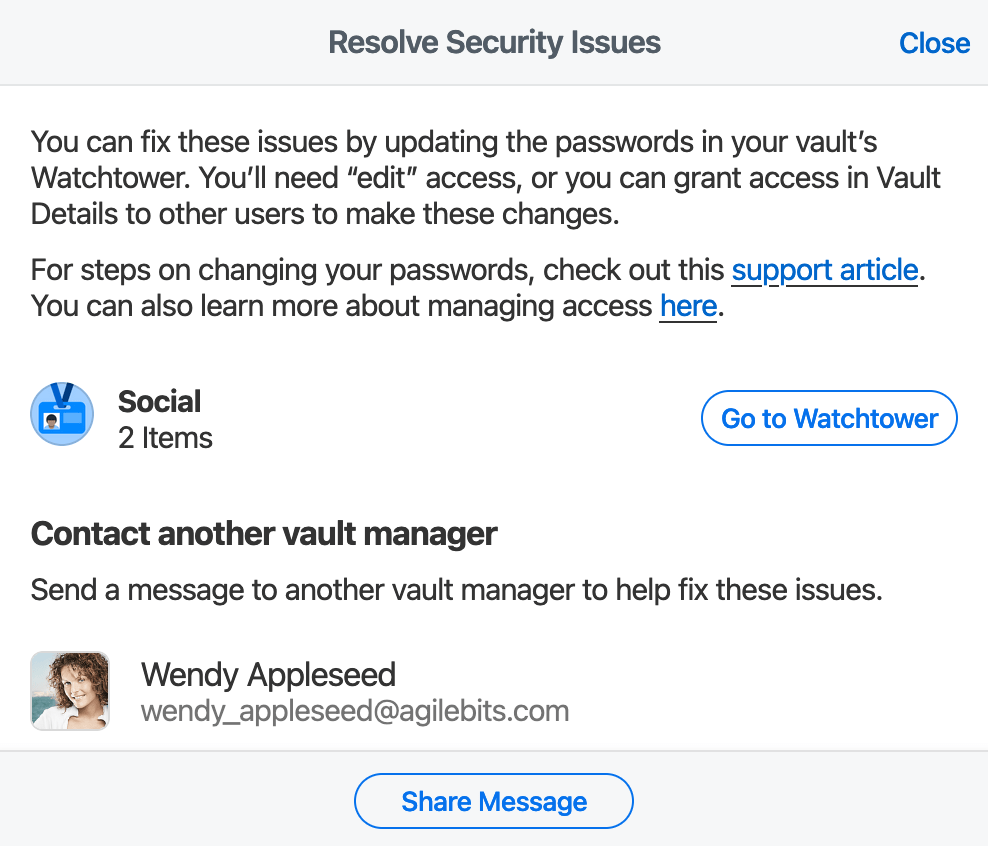
Wenn einige Tresore fehlende oder veraltete Informationen aufweisen
Du wirst die Anzahl der Tresore ohne gemeldete oder veraltete Informationen in der linken Seitenleiste der Seite mit den Details zur Passwortgesundheit sehen.
Die Tresorberichte werden aktualisiert, wenn ein Teammitglied, das Zugriff auf den Tresor hat, sich bei 1Password.com oder der 1Password-Browsererweiterung anmeldet, höchstens einmal alle 24 Stunden.
Berichte mit fehlenden Informationen werden innerhalb von 24 Stunden nach dem nächsten Anmelden eines Teammitglieds mit Zugriff auf den Tresor bei 1Password.com oder der 1Password-Browsererweiterung aktualisiert.
Nutzung durch das Team
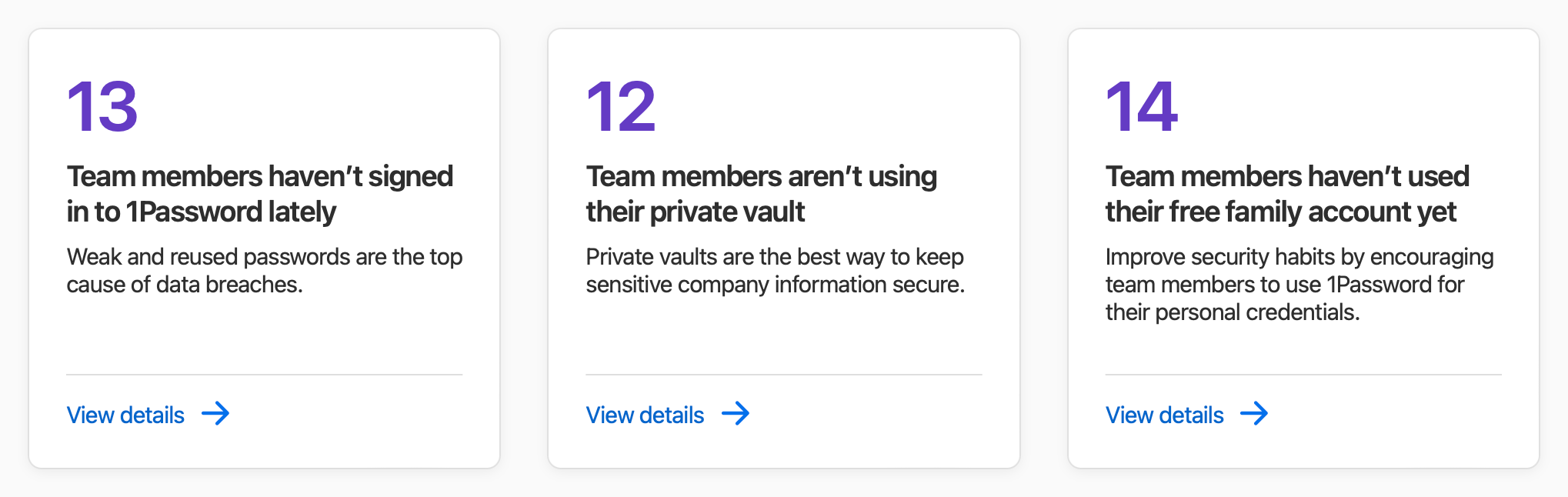
Navigiere auf der Insights-Seite zum Abschnitt „Nutzung durch das Team“. Du siehst, ob sich Teammitglieder in letzter Zeit nicht bei 1Password angemeldet haben, ihren Mitarbeiter-Tresor nicht verwenden oder ihre kostenlose 1Password Families-Mitgliedschaft nicht eingelöst haben.
Teammitglieder, die sich kürzlich nicht bei 1Password angemeldet haben.
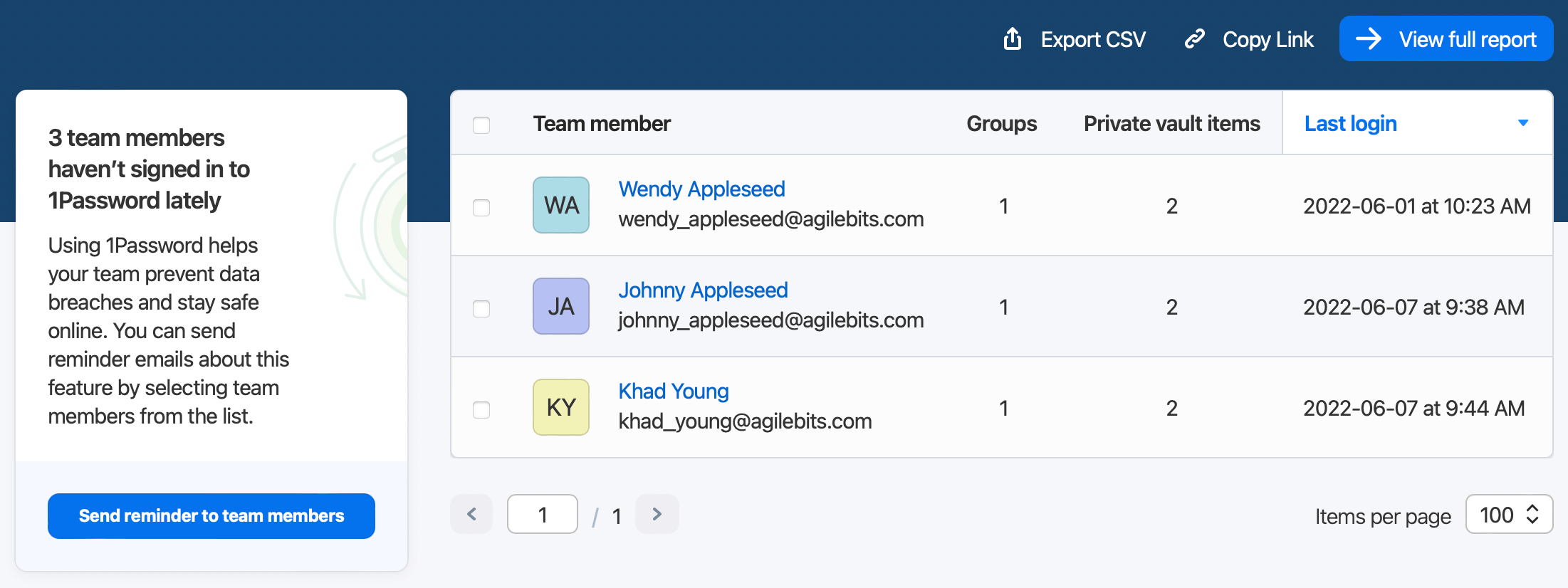
Klicke im Bericht für Teammitglieder, die sich in letzter Zeit nicht bei 1Password angemeldet haben, auf Details anzeigen. Du wirst eine Liste der Teammitglieder sehen, die sich schon länger nicht bei 1Password angemeldet haben, die Anzahl der Gruppen, in denen jede Person ist, die Anzahl der Elemente in ihren Mitarbeiter-Tresoren und das Datum, an dem sie sich zuletzt angemeldet haben.
Du kannst den Bericht als CSV-Datei exportieren oder einen Link dazu kopieren. Du kannst ihnen auch eine Erinnerung schicken, damit sie 1Password weiterhin nutzen, um ihre Informationen zu sichern.
Teammitglieder, die ihre Mitarbeitertresore nicht nutzen
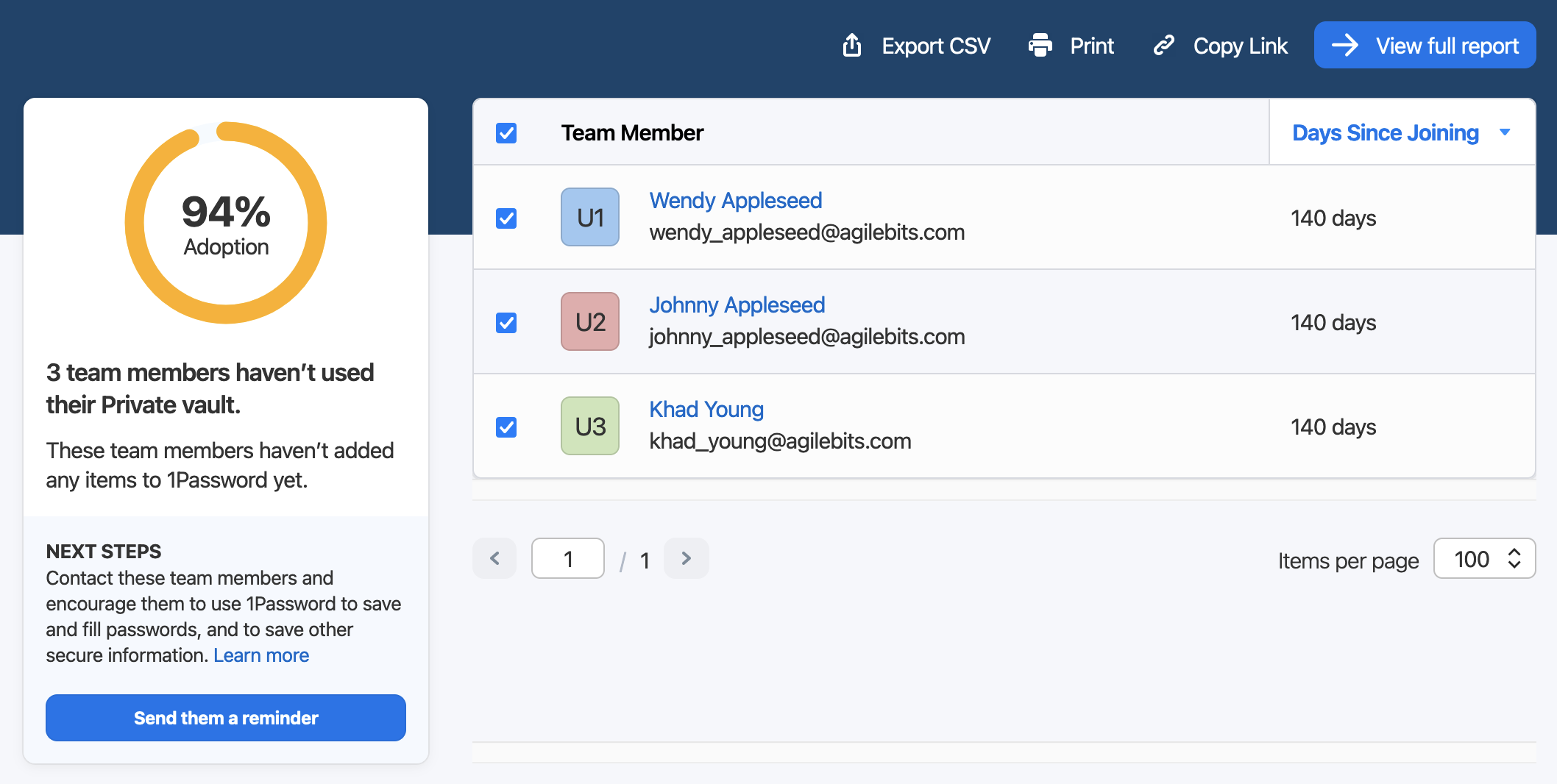
Klicke im Bericht für Teammitglieder, die ihre Mitarbeitertresore nicht verwenden, auf Details anzeigen. Du siehst eine Liste der Teammitglieder, die noch keine Objekte zu ihrem Mitarbeitertresor hinzugefügt haben, sowie die Anzahl der Tage, seitdem jedes Teammitglied 1Password beigetreten ist.
Du kannst den Bericht als CSV-Datei exportieren oder einen Link dazu kopieren. Du kannst ihnen auch eine Erinnerung schicken, 1Password zu verwenden, um ihre Informationen zu sichern.
Teammitglieder, die ihre kostenlose 1Password Families-Mitgliedschaft noch nicht eingelöst haben
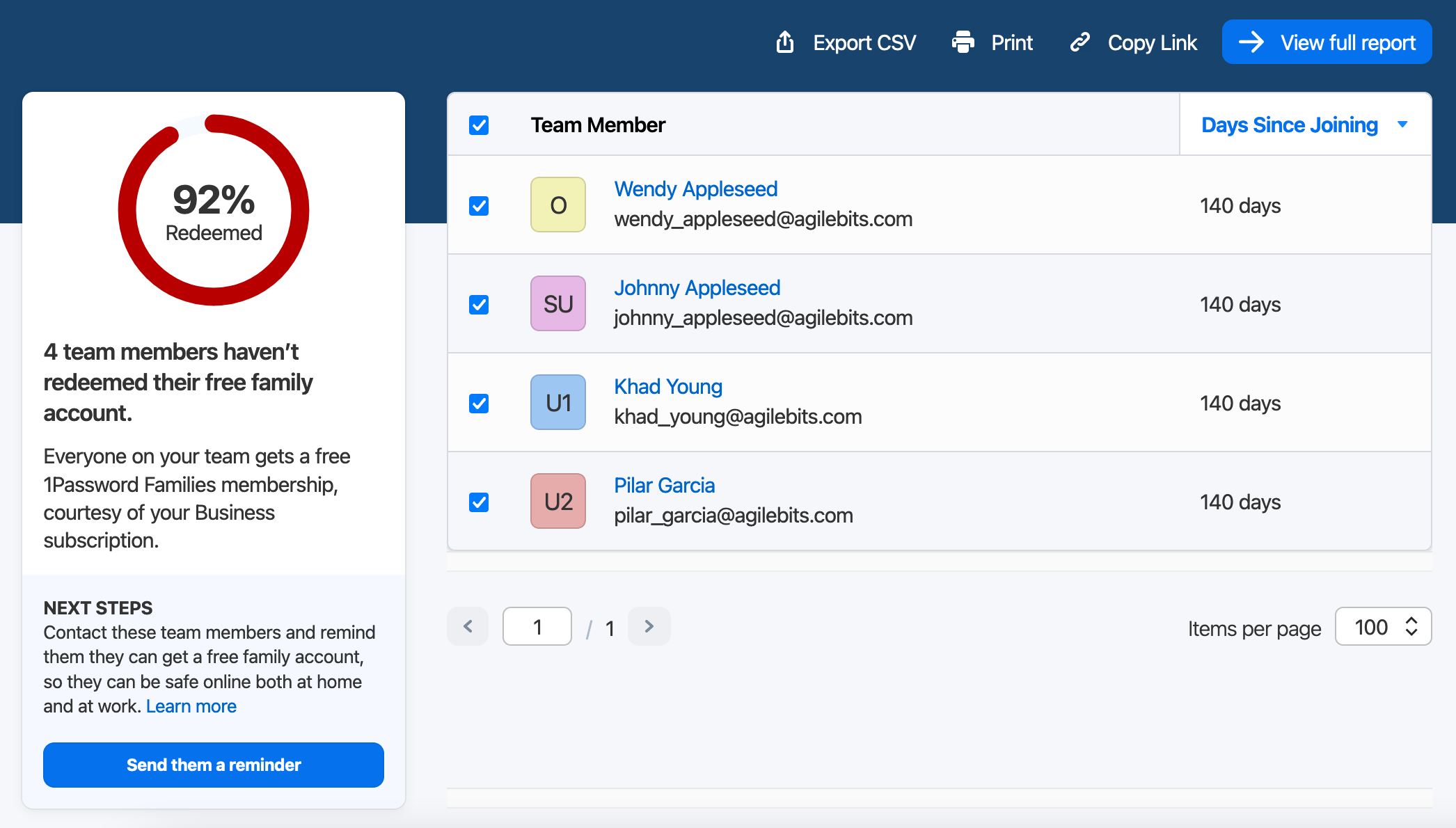
Klicke im Bericht für Teammitglieder, die ihre kostenlose 1Password Families-Mitgliedschaft noch nicht eingelöst haben, auf Details anzeigen. Du siehst eine Liste der Teammitglieder, die ihr Familienkonto noch nicht eingelöst haben, und die Anzahl der Tage, seit jedes Teammitglied 1Password beigetreten ist.
Du kannst den Bericht als CSV-Datei exportieren oder einen Link dazu kopieren. Du kannst ihnen auch eine Erinnerung senden, um ihre kostenlose 1Password Families-Mitgliedschaft einzulösen.
Mehr erfahren
- Insights-Benachrichtigungen an dein Team senden
- Verwende Watchtower, um Passwörter zu identifizieren, die du ändern solltest.
- Verwende den Passwortgenerator, um deine Passwörter zu ändern und zu stärken
- Erhalte eine kostenlose 1Password Families-Mitgliedschaft, wenn du 1Password Business nutzt
War dieser Artikel hilfreich?
Freut mich, das zu hören! Wenn du etwas hinzufügen möchtest, zögere nicht, uns zu kontaktieren.
Tut mir leid, das zu hören. Bitte kontaktiere uns, wenn du uns mehr darüber erzählen möchtest.